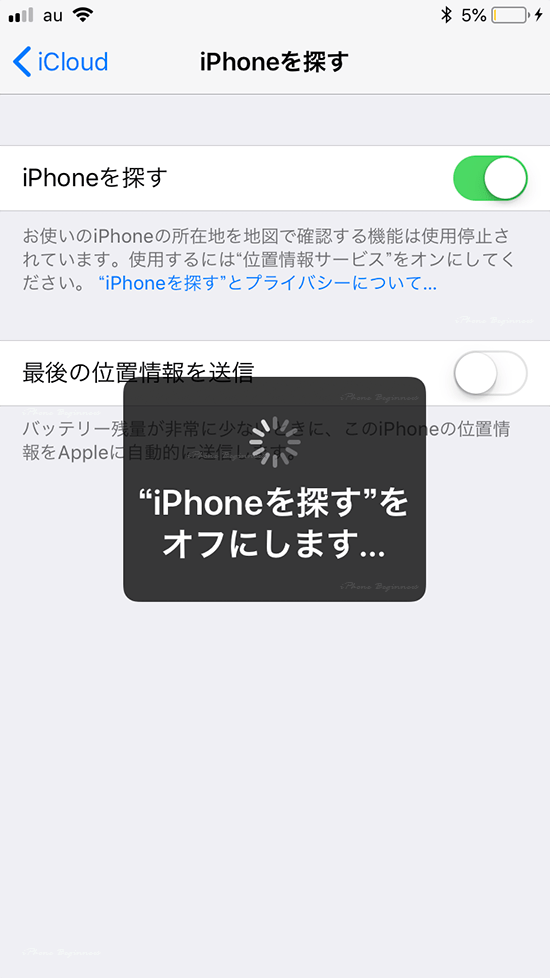「iphoneを探す」をオフにする方法
| category:iCloud(アイクラウド) | Posted by: | 更新日:2021年3月5日 公開日:2018年8月15日 |
ここでは、「iPhoneを探す」機能をオフにする方法をご紹介しています。
「iPhoneを探す」機能は、名前からすると、無くなったiPhoneを探す機能だけのような感じもしますが、「iPhoneを探す」機能は、もう一つ、アクティベーションロック機能というiPhoneの紛失や盗難時のセキュリティ機能も兼ねている重要な機能となります。
そのため、普通にiPhoneを利用している時に、「iPhoneを探す」をオフにすることはあまりないと思いますが、iPhoneを初期化するには、アクティベーションロック機能を解除しないと出来ないので、初期化する際には、「iPhoneを探す」をオフにする必要があります。
1.「iPhoneを探す」機能をオフにする操作手順
「iPhoneを探す」機能をオフにするには、次の操作手順で行います。
1.設定アプリを開く
ホーム画面の設定アプリアイコンを指でタップして、設定アプリを開きます。
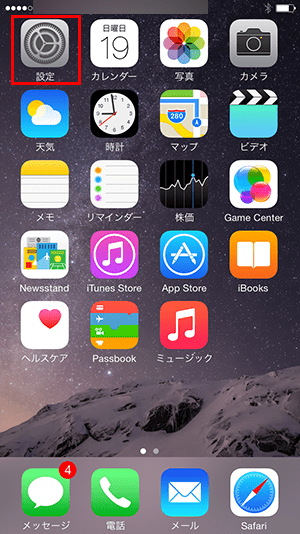
2.Apple ID画面を開く
設定アプリアイコンの一番上に表示されているユーザーアイコンを指でタップして、AppleID画面を開きます。
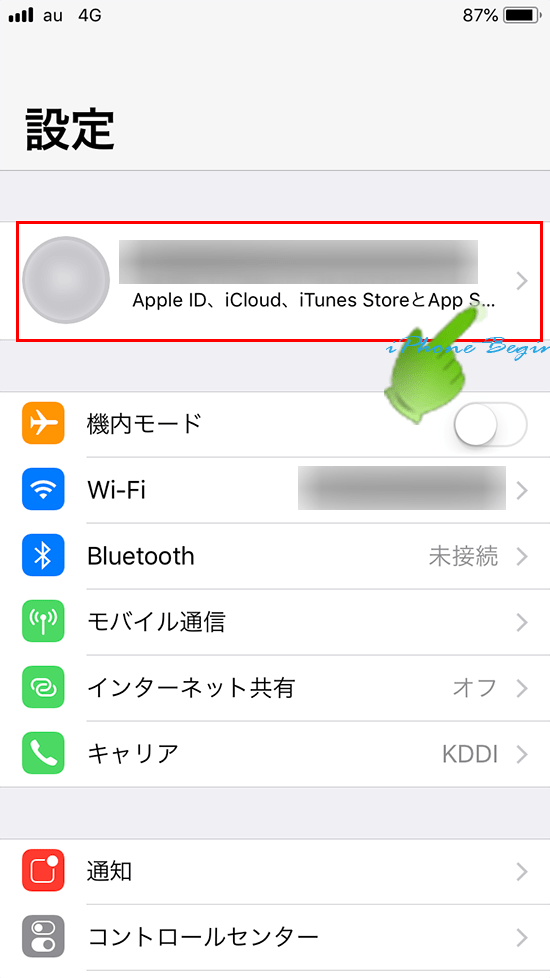
3.iCloud設定画面を開く
開いたAppleID画面に表示されているiCloudアイコンを指でタップして、iCloud設定画面を開きます。
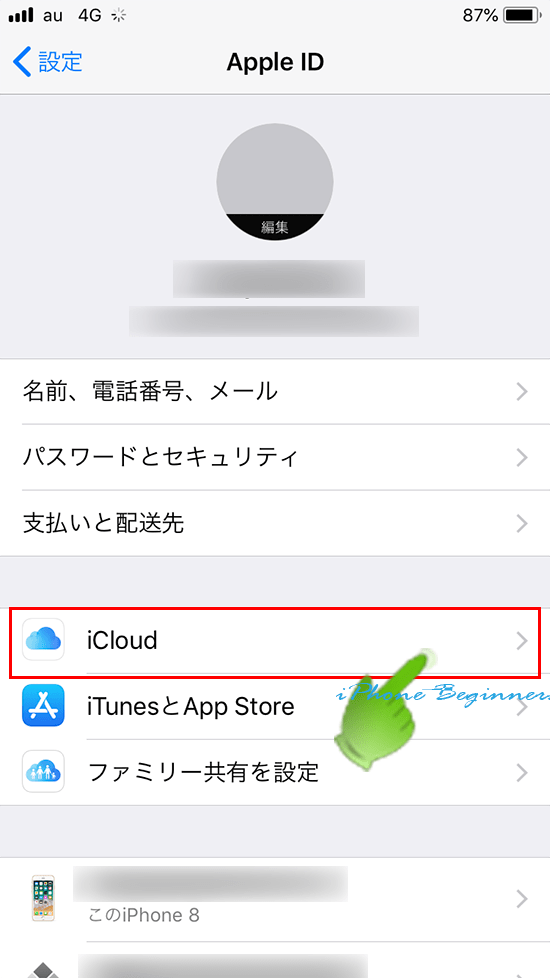
4.iPhoneを探す画面を開く
iCloud設定画面を指で下にスワイプして動かしていくと「iPhoneを探す」の項目がありますので、そこを指でタップして、「iPhoneを探す」画面を開きます。
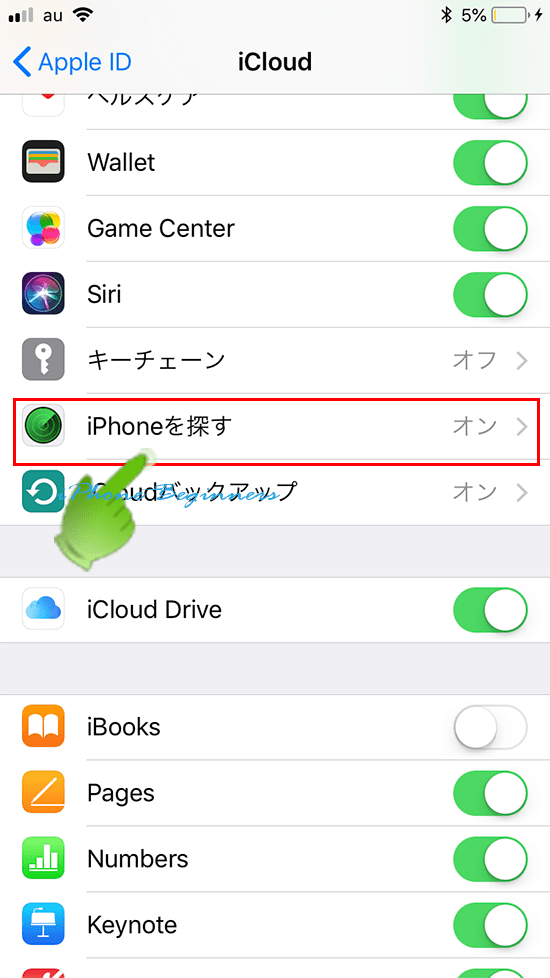
5.iPhoneを探すをオフにする
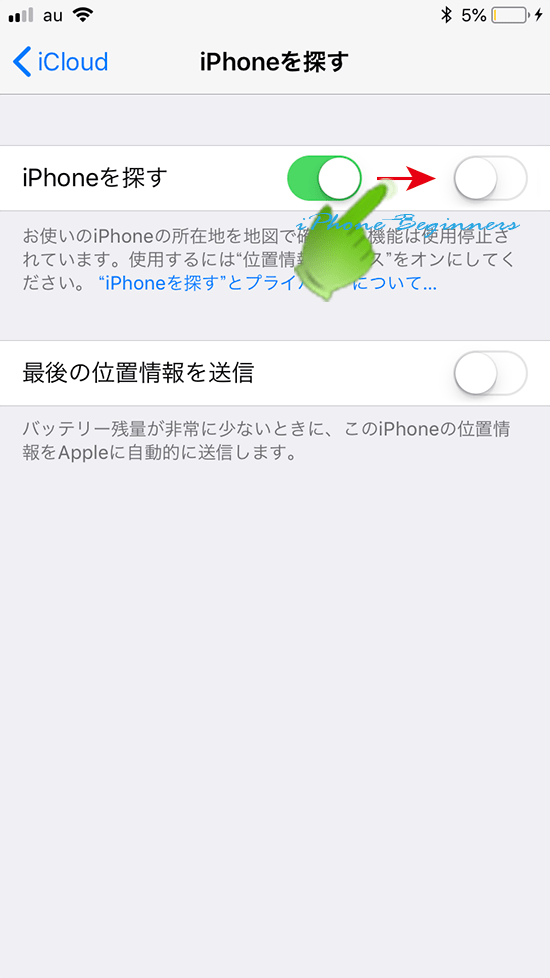
iCloudでサインインしているAppleIDのパスワードを入力する
iPhoneを探すをオフにしようとすると、iCloudでサインインしているAplleIDのパスワードの入力画面が表示されます。
iCloudでサインインしているAppleIDのパスワードを入力しないと「iPhoneを探す」機能は、オフにすることは出来ません。
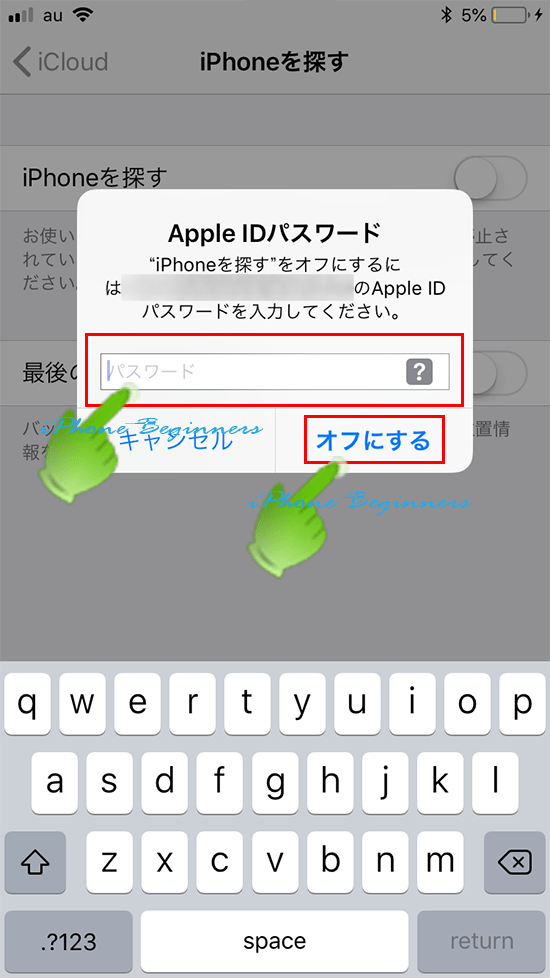
入力されたパスワードとiCloudにサインインしているAppleIDのパスワードが一致すると、iPhoneを探す機能がオフになります。